放置可打印光盘
要在可打印光盘上打印,将光盘放在附带的多用途托盘上,然后将托盘插入打印机。
 重要事项
重要事项
-
出现提示您装入可打印光盘的信息时,再安装多用途托盘。 否则会损坏打印机。
 注释
注释
-
如果在测试打印纸上执行测试打印,根据纸张类型,打印机可能无法正确读取纸张尺寸,无法避免打印到纸张边缘上。 打印测试纸应当用于检查预设的布局。
-
出现提示您装入可打印光盘的信息时,从纸盒背面取下多用途托盘。
将取出的纸盒重新插入打印机。
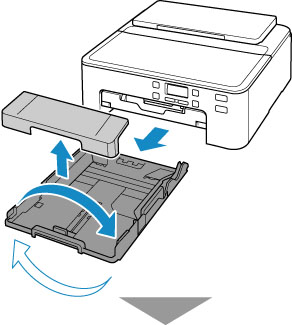
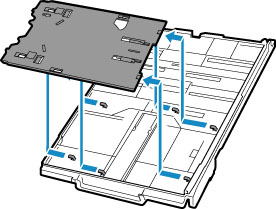
 注释
注释-
将纸盒插入打印机后,如果屏幕上出现信息,请按OK按钮完成纸张信息的注册。
-
-
将出纸托盘(A)完全推入到底。
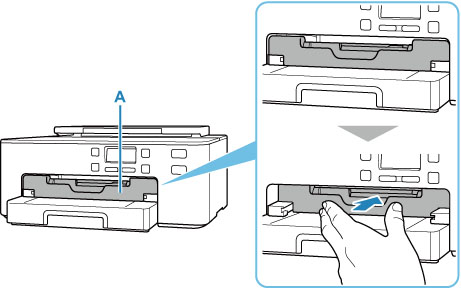
-
将可打印光盘放置到多用途托盘上。
 重要事项
重要事项-
放置可打印光盘前,请确认多用途托盘上没有污物。
-
将可打印光盘放在多用途托盘上时,请勿触摸光盘的打印面或多用途托盘上的反射镜(B)。
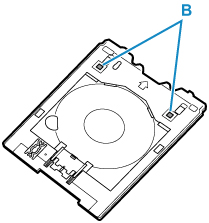
-
将打印面向上,紧靠底部的固定导片(C)向下按可打印光盘,以装入可打印光盘。

-
用可打印光盘向下按固定导片,将可打印光盘上部插入卡槽(D)。

-
-
将多用途托盘放置到多用途托盘导引器上。
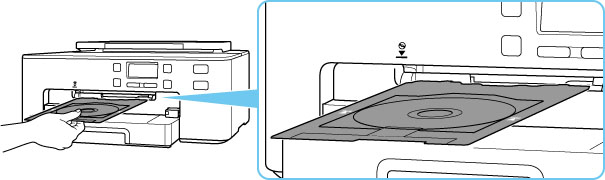
-
沿水平方向平直地插入多用途托盘,直至多用途托盘导引器上的箭头(
 )与多用途托盘上的箭头(
)与多用途托盘上的箭头( )基本对齐。
)基本对齐。 重要事项
重要事项-
插入多用途托盘时请勿使其超过多用途托盘导引器上的箭头(
 )。
)。
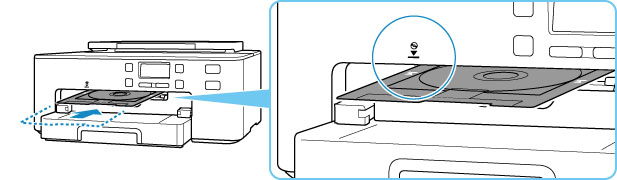
-
 注释
注释
-
经过一段时间后,多用途托盘可能会弹出。 在这种情况下,按照屏幕上的说明重新放置多用途托盘。

